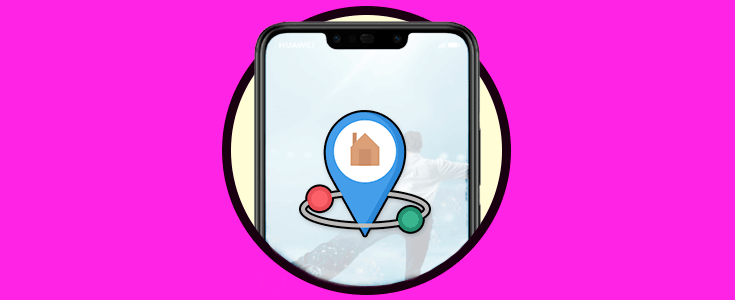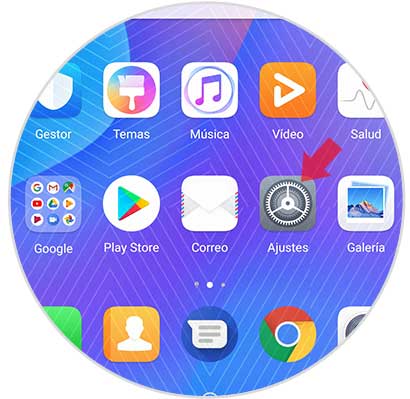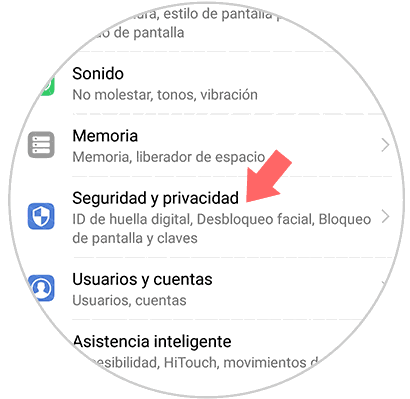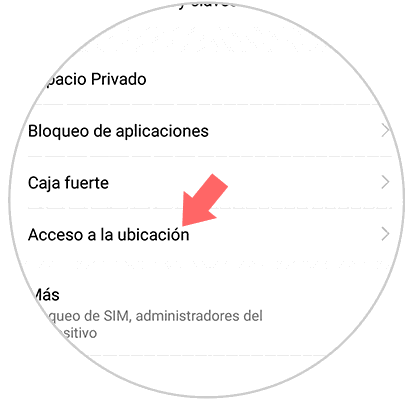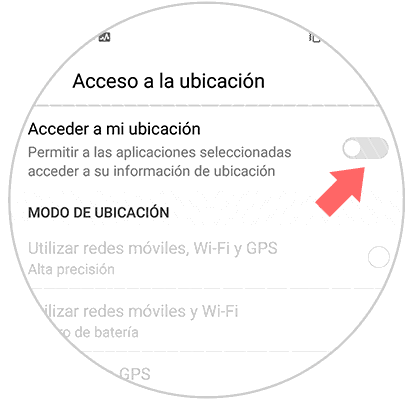Hoy en día la cantidad de cosas que podemos realizar con nuestro teléfono móvil es realmente amplia. Gracias a estos dispositivos, tenemos la posibilidad de además de realizar llamadas y enviar mensajes, podemos comunicarnos con nuestros contactos a través de aplicaciones de mensajería instantánea como WhatsApp o mediante nuestras redes sociales. Además también tenemos la posibilidad de gestionar nuestro correo electrónico.
Además de para comunicarnos, otro de los usos más extendidos en el caso de los móviles, es el de GPS. Gracias a ellos, tenemos la posibilidad de conocer cómo llegar a cualquier dirección directamente desde el teléfono. Además, diferentes aplicaciones solicitan acceso a nuestra ubicación GPS, para realizar diferentes acciones. Esto podemos estar o no de acuerdo con ello.
Es por ello que a continuación te mostramos cómo puedes activar o desactivar la ubicación GPS en Huawei P smart + Plus. De este modo vas a poder seleccionar si quieres que las apps tengan acceso o no a estos datos.
Lo primero que debes hacer es entrar en los “Ajustes” desde la pantalla principal de aplicaciones.
A continuación, tienes que seleccionar el apartado de “Seguridad y privacidad”
Una vez dentro de este apartado, debes dirigirte a “Acceso a la ubicación”
En la parte superior vas a ver una pestaña que pone “Acceder a mi ubicación”. Si la quieres activar, vas a ver las diferentes opciones.
Las opciones para la ubicación que tenemos son:
- Utilizar redes móviles, WiFi y GPS
- Utilizar redes móviles y WiFi
- Utilizar solo GPS
Ahora debes seleccionar aquella opción que te interese, en función de tus necesidades y preferencias. Otra de las opciones, es que desactives por completo esta función.